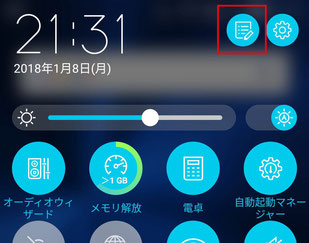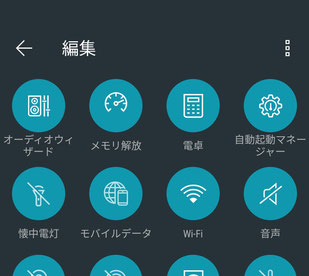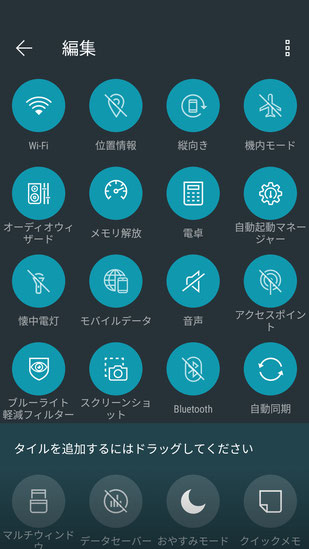皆様、こんばんは。(^▽^)/
スマホやタブレットは、バリバリ使いこなしておられますでしょうか?
私は、この3連休も、テキスト改編を頑張りまして、Androidのテキストに関しては、いよいよ、「Android画像編②」を残すのみとなりました。
バンザ~イ!\(^o^)/
って感じです。(笑)
さて、これで、クイック起動画面のキャプチャ(スクリーンショット)を撮る必要が無くなったので、ちょっと、カスタマイズをご紹介させていただきたいと思います。
クイック起動って、かなり頻繁に使用するのに、「自分の思い通りに並んでいなくって~」とか、あるいは、「使わないアイコンがいっぱい表示されて、目的のアイコンが下のほうにしか表示されなくて~」とかっていうご不満はお持ちじゃないでしょうか?
そんな方は、是非、ご自分の使いやすいようにカスタマイズされてみてください。
以下の手順は、ASUSのZenfone3によるものですが、例として、Galaxy Noteなどは、2番目の操作をしなくても、いきなり設定できたりします。
ご自分の端末で多少違うかと思いますが、カスタマイズしようと思われるくらいの方なら、少しご覧くださればお分かりになるかと思います。
何れ、こういったことも、Androidのテキストに書いていけたらなぁと思っています。
1.クイック起動の画面を表示します。
さすがに、これが分からないという方は、授業で講師にお尋ねくださいね。(^_-)-☆
2.赤枠の箇所をタップします。
これは、Zenfone3の場合ですが、鉛筆マークが付いているから、これが「編集」だな?ってイメージできますよね。
左の画面は、
例として、1行目だけ移動してみました。
・Wi-Fi
・位置情報(現在地と同じ)
・縦向き(自動回転と同じ)
・機内モード
にしてみました。
こんな風にカスタマイズしておけば、自分の使いたいアイコンがすぐに見つけられて便利ですよね。(^_-)-☆
ちなみに、「これは要らないじゃん」と思われたら、画面下部の薄暗い場所へドラッグしておけばOKです。
逆に、そこから移動したい場合も、同様に上へドラッグすればOKです。
是非、皆さんの端末をカスタマイズされて、より使いやすくしてみてくださいね。